ผู้เล่น VLC ยังไม่ได้เพิ่มการสนับสนุนสำหรับ Chromecast ผู้เล่น VLC สามารถเล่นไฟล์ประเภทใดก็ได้และมีคุณสมบัติที่ยอดเยี่ยมที่ไม่มีในเครื่องเล่นสื่อเริ่มต้นที่มาพร้อมกับระบบปฏิบัติการของเรา ผู้ใช้ใช้งานมากกว่าผู้เล่นเริ่มต้นของพวกเขาเพียงเพราะมันยอดเยี่ยมมากและการขาดการสนับสนุน Chromecast นั้นเป็นปัญหา หนึ่งคุณลักษณะ VLC ที่ยอดเยี่ยมคือความสามารถในการโหลดคำบรรยายภายนอก Windows Media Player จะไม่ยอมให้คุณทำเช่นนี้และด้วย VLC ที่ยังไม่สนับสนุน Chromecast เราไม่มีตัวเลือกมากมายในแง่ของเครื่องเล่นสื่อที่จะทำสิ่งนี้ให้เรา นั่นไม่ได้หมายความว่าเราไม่มีตัวเลือก ต่อไปนี้เป็นสองวิธีในการสตรีมวิดีโอ / ภาพยนตร์ไปยัง Chromecast และโหลดคำบรรยายภายนอกจาก Mac หรือ PC ของคุณ
AirFlow - แอปเดสก์ท็อป
AirFlow เป็นแอปเดสก์ท็อปฟรีสำหรับทั้งสองOS X และ Windows ที่รองรับรูปแบบวิดีโอต่าง ๆ มากมายและยังให้คุณโหลดคำบรรยายจากไฟล์ภายนอกในระบบของคุณ เพียงติดตั้งแอพแล้วลากและวางไฟล์ที่คุณต้องการเล่นลงในแอพ คลิกปุ่ม Cast ที่ด้านบนเพื่อเชื่อมต่อกับอุปกรณ์ Chromecast ของคุณ

เมื่อเพิ่มไฟล์แล้วให้เปิดdrop คำบรรยายแบบเลื่อนลงใต้ภาพตัวอย่างของวิดีโอ เลือก ‘โหลดภายนอก’ และเรียกดูและเลือกไฟล์คำบรรยาย ตอนนี้คำบรรยายจะปรากฏบนทีวี / จอภาพของคุณ คุณสามารถปรับแต่งสีและขนาดของคำบรรยายได้
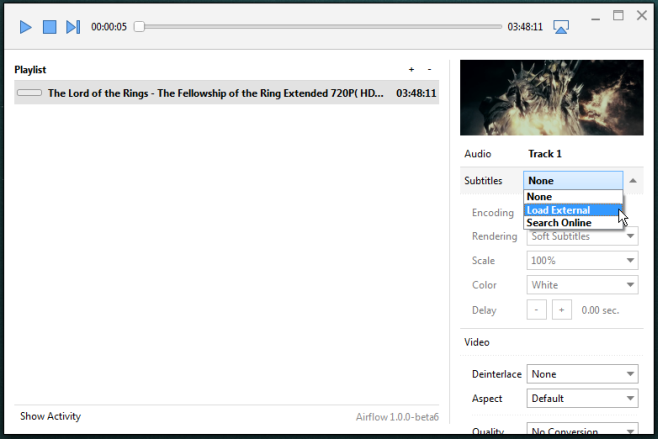
ดาวน์โหลด AirFlow
ผ่าน Lifehacker
Videostream - แอป Chrome
แอป Videostream Chrome เป็นหนึ่งในแอพ Chrome ที่ได้รับความนิยมสูงสุดสำหรับการส่งไปยัง Chromecast เปิดวิดีโอของคุณในแอป Videostream และคลิกปุ่ม "การตั้งค่าภาษา" ถัดจากแถบค้นหา
ภายในป๊อปอัปการตั้งค่าภาษาให้คลิกปุ่ม ‘เพิ่มไฟล์คำบรรยายภายนอก’ และค้นหาแล้วเลือกไฟล์คำบรรยาย ปิดการตั้งค่าภาษาและเพลิดเพลินกับภาพยนตร์ของคุณพร้อมคำบรรยาย คุณต้องติดตั้งส่วนขยาย Chromecast อย่างเป็นทางการใน Chrome
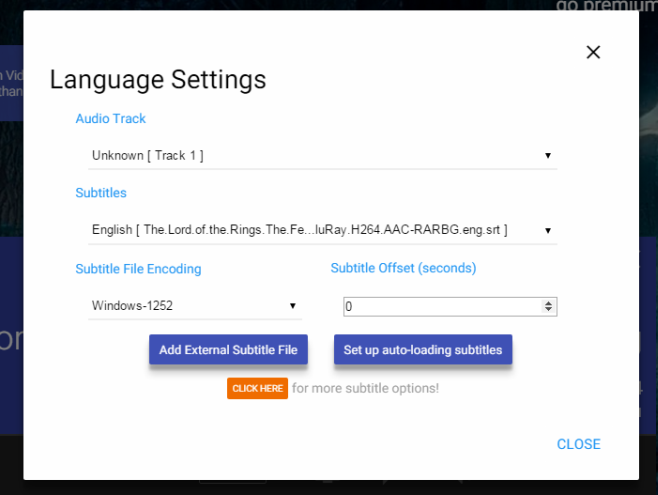
ติดตั้ง Videostream จาก The Chrome Web Store













ความคิดเห็น